PPT淡化图片颜色的方法教程
2023-03-27 10:39:18作者:极光下载站
powerpoint演示文稿是一款非常好用的幻灯片制作软件,在其中编辑和处理幻灯片时,我们可以适当插入一些图片,形状,表格等元素,丰富幻灯片内容。在PowerPoint演示文稿中插入图片后,如果我们希望把图片颜色变淡,小伙伴们知道具体该如何进行操作吗,其实操作方法是非常简单的。我们只需要借助自动出现的“图片工具”就可以进行调整了,也可以右键点击图片后打开设置图片格式侧边栏,在其中进行饱和度,对比度等参数的调整。接下来,小编就来和小伙伴们分享具体的操作步骤了,有需要或者是有兴趣了解的小伙伴们快来和小编一起往下看看吧!
操作步骤
第一步:双击打开PPT文件,在“插入”选项卡中点击导入需要的图片;
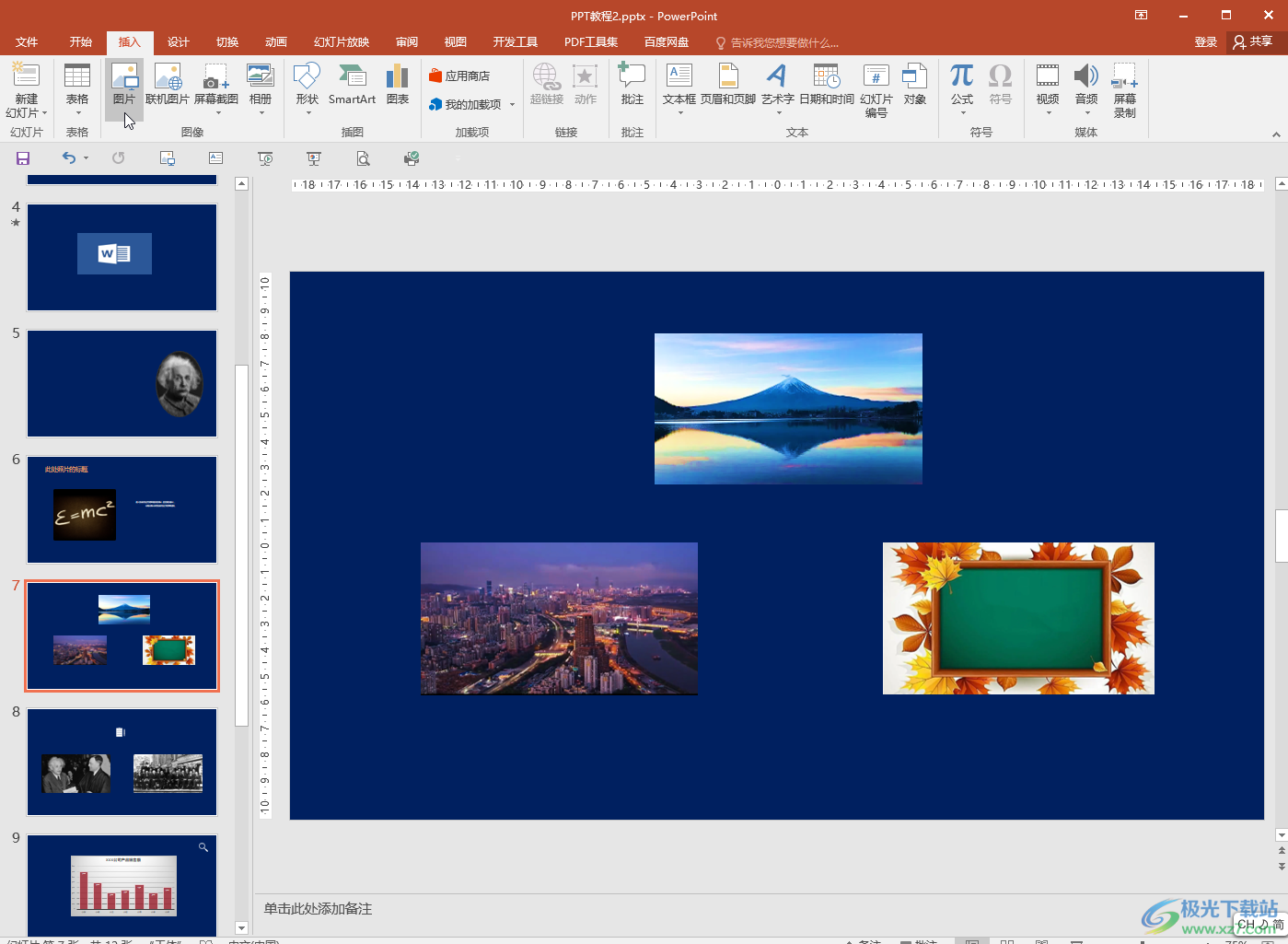
第二步:点击选中图片,在自动出现的“图片工具”下点击“颜色”,然后在“颜色饱和度”处选择一个较低的颜色饱和度就可以了;
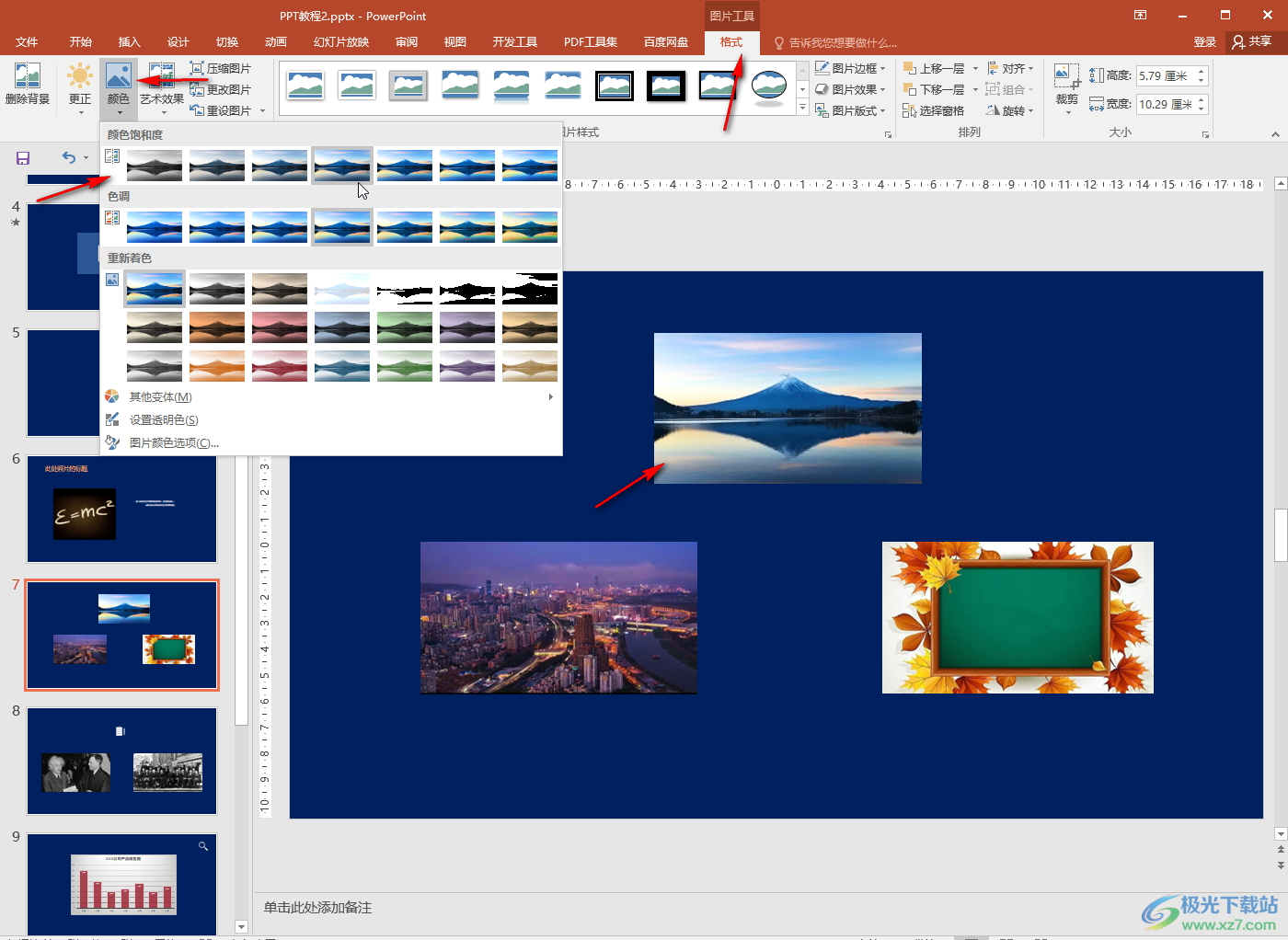
第三步:也可以右键点击图片后,选择“设置图片格式”;
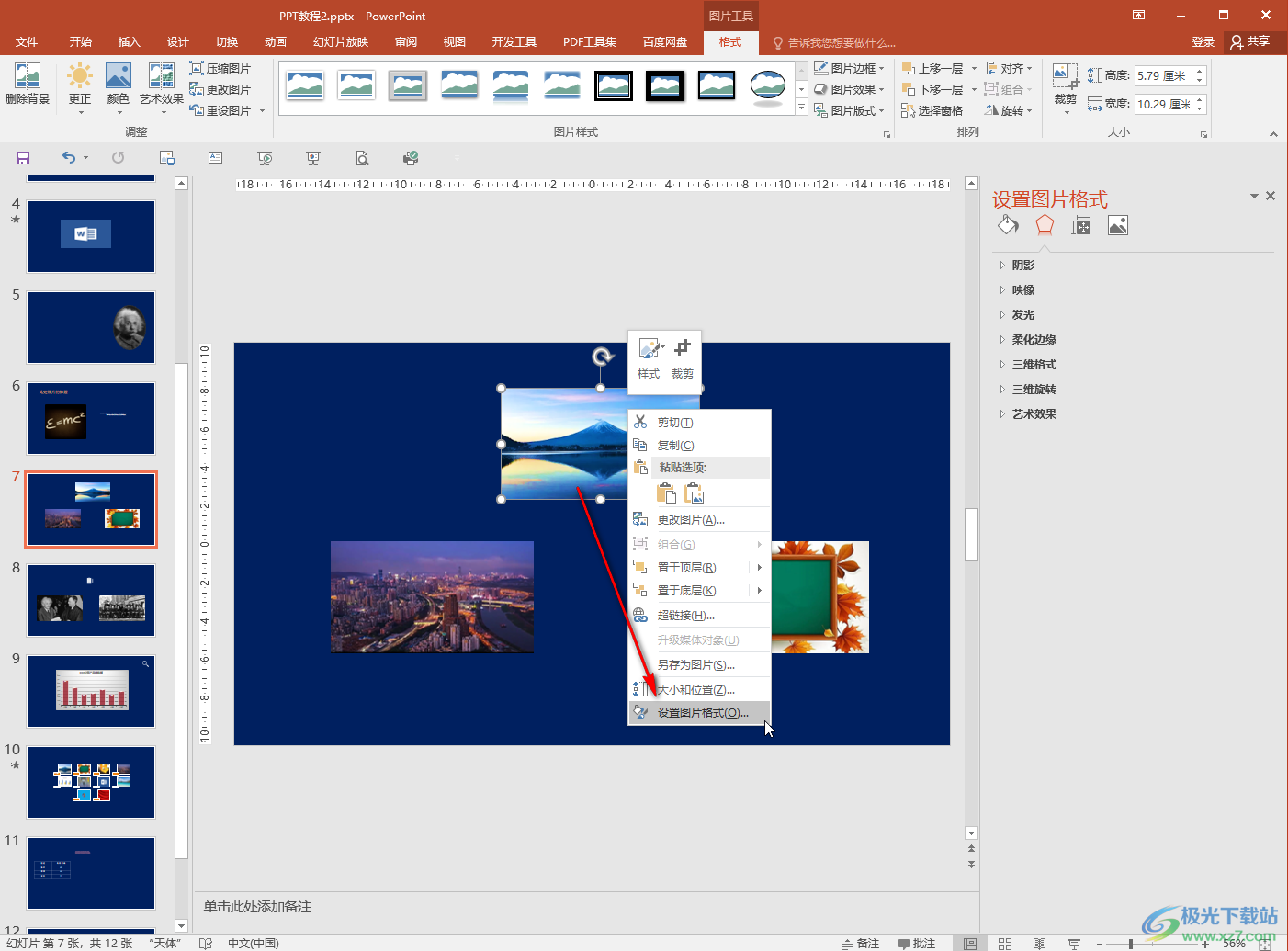
第四步:在打开的侧边栏点击切换到“图片”栏,然后点击展开“图片更正”和“图片颜色”并适当调低对比度,饱和度等参数,调整时可以在界面左侧看到变化效果;
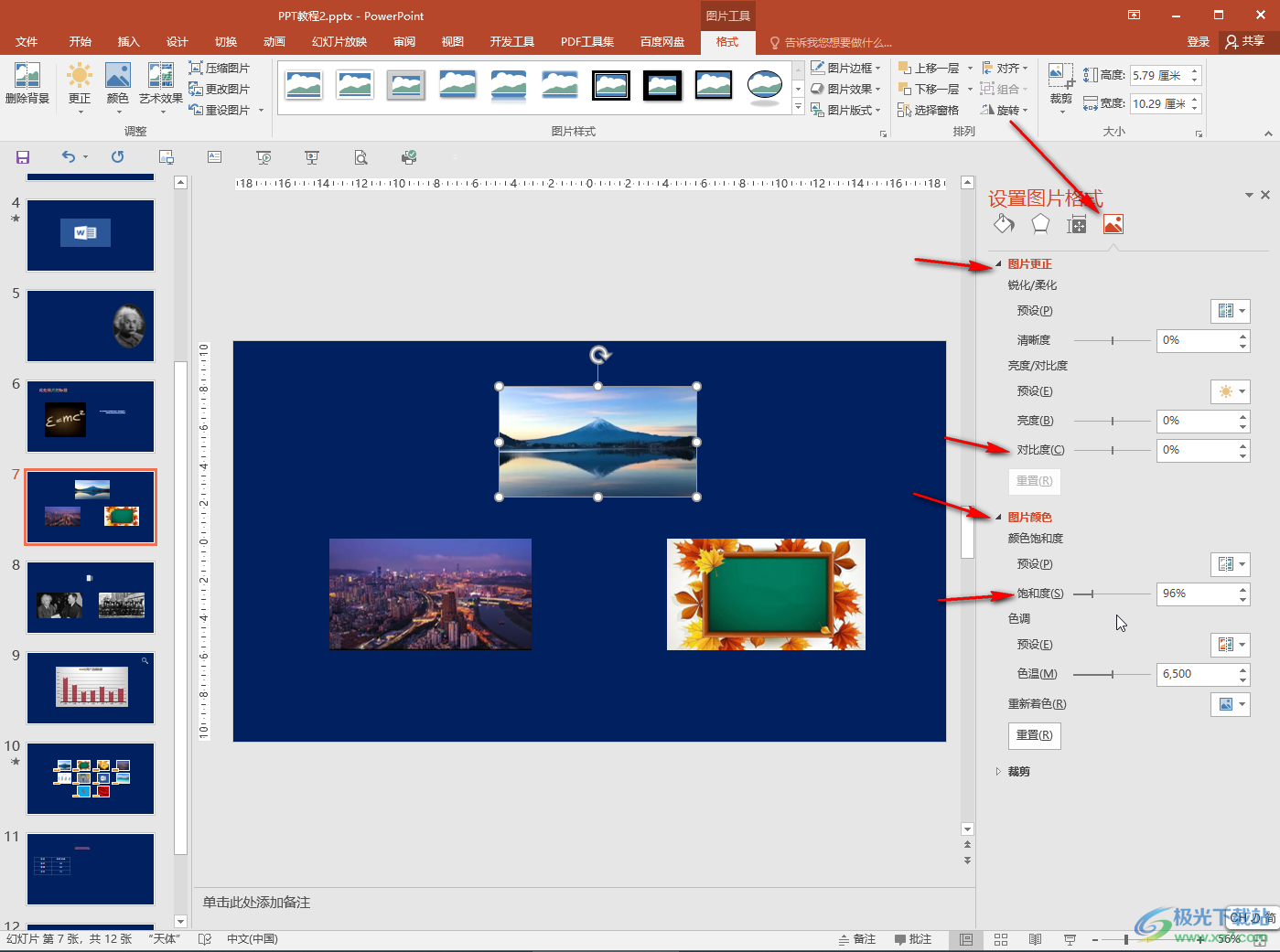
第五步:调整到想要的淡化效果就可以了。
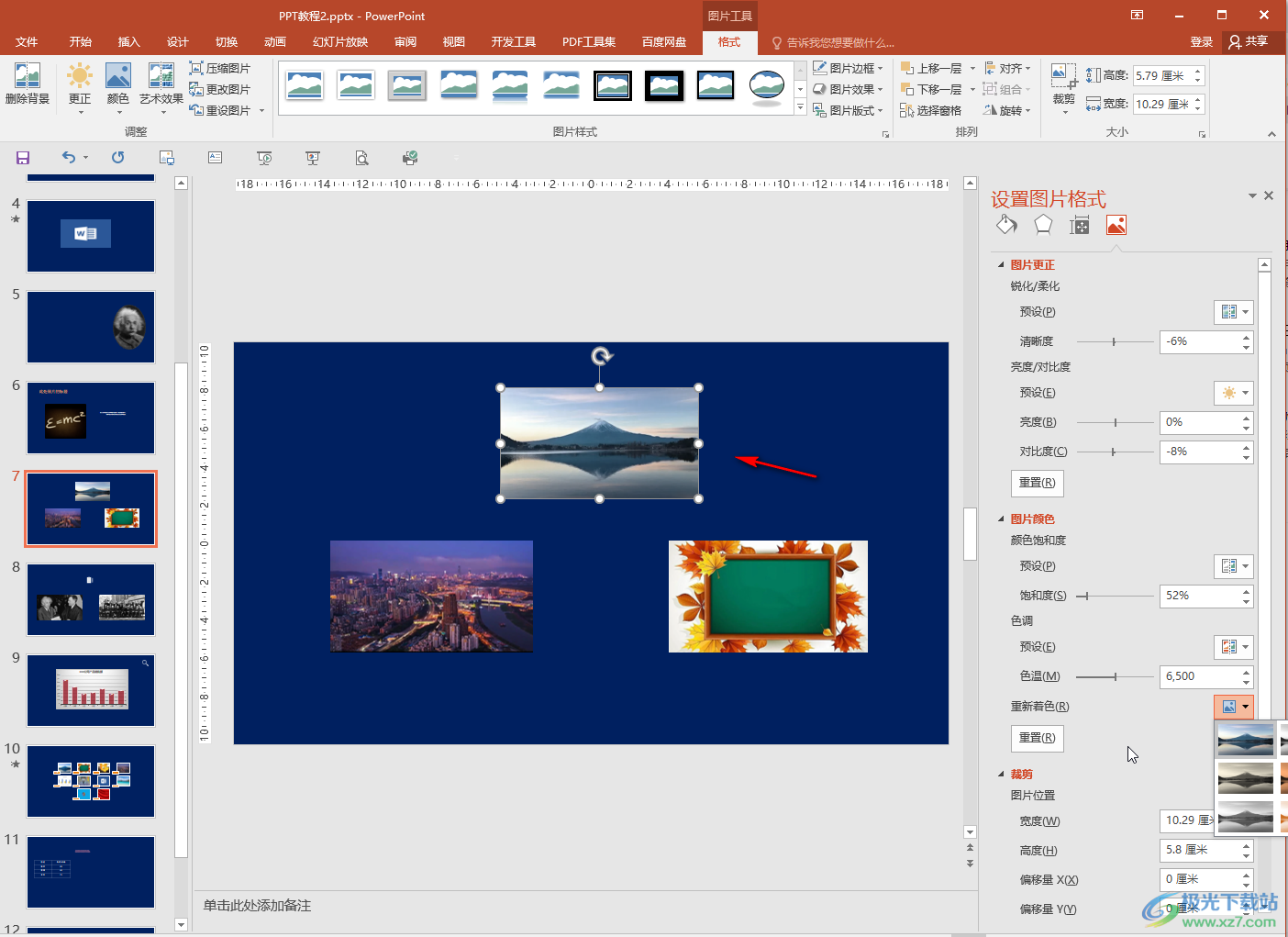
以上就是PowerPoint演示文稿中将图片颜色淡化的方法教程的全部内容了。如果有需要,我们还可以点击使用删除背景,艺术效果,压缩图片,更改图片等功能。
